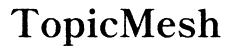Introduction
Prendre une capture d’écran sur votre smartphone est une fonctionnalité pratique qui vous permet de capturer et d’enregistrer ce qui est affiché sur votre écran. Que ce soit pour sauvegarder un mème amusant, documenter un problème technique, ou partager un message important, savoir comment prendre une capture d’écran sur votre smartphone est essentiel. Ce guide fournit des instructions étape par étape pour les utilisateurs d’iPhone et d’Android et explore même certaines techniques avancées. Commençons !

Prendre des captures d’écran sur iPhone
Capturer une capture d’écran sur un iPhone est simple. Le processus varie légèrement en fonction de la présence de Face ID ou Touch ID sur votre appareil.
Méthode pour les iPhones avec Face ID
- Localiser les boutons : Appuyez simultanément sur le bouton latéral (côté droit de votre appareil) et le bouton de volume haut (côté gauche de votre appareil).
- Capturer la capture d’écran : Relâchez rapidement les deux boutons.
- Editer et enregistrer : Une vignette apparaîtra en bas à gauche de votre écran. Tapez dessus pour modifier ou balayez-la pour l’enregistrer directement dans vos Photos.
Méthode pour les iPhones avec Touch ID
- Localiser les boutons : Appuyez simultanément sur le bouton d’accueil (sous l’écran) et le bouton d’alimentation (souvent sur le côté ou en haut).
- Capturer la capture d’écran : Relâchez rapidement les deux boutons.
- Editer et enregistrer : Une vignette apparaîtra en bas à gauche de votre écran. Tapez dessus pour modifier ou balayez-la pour l’enregistrer dans Photos.
Utilisation d’AssistiveTouch pour les captures d’écran
AssistiveTouch est une excellente alternative pour les utilisateurs qui trouvent difficile d’appuyer simultanément sur les boutons.
- Activer AssistiveTouch : Allez dans Réglages > Accessibilité > Toucher > AssistiveTouch, puis activez-le.
- Personnaliser le menu : Sélectionnez ‘Personnaliser le menu principal’ et ajoutez ‘Capture d’écran’ au menu.
- Capturer la capture d’écran : Tapez sur le bouton AssistiveTouch, puis tapez sur ‘Capture d’écran’.
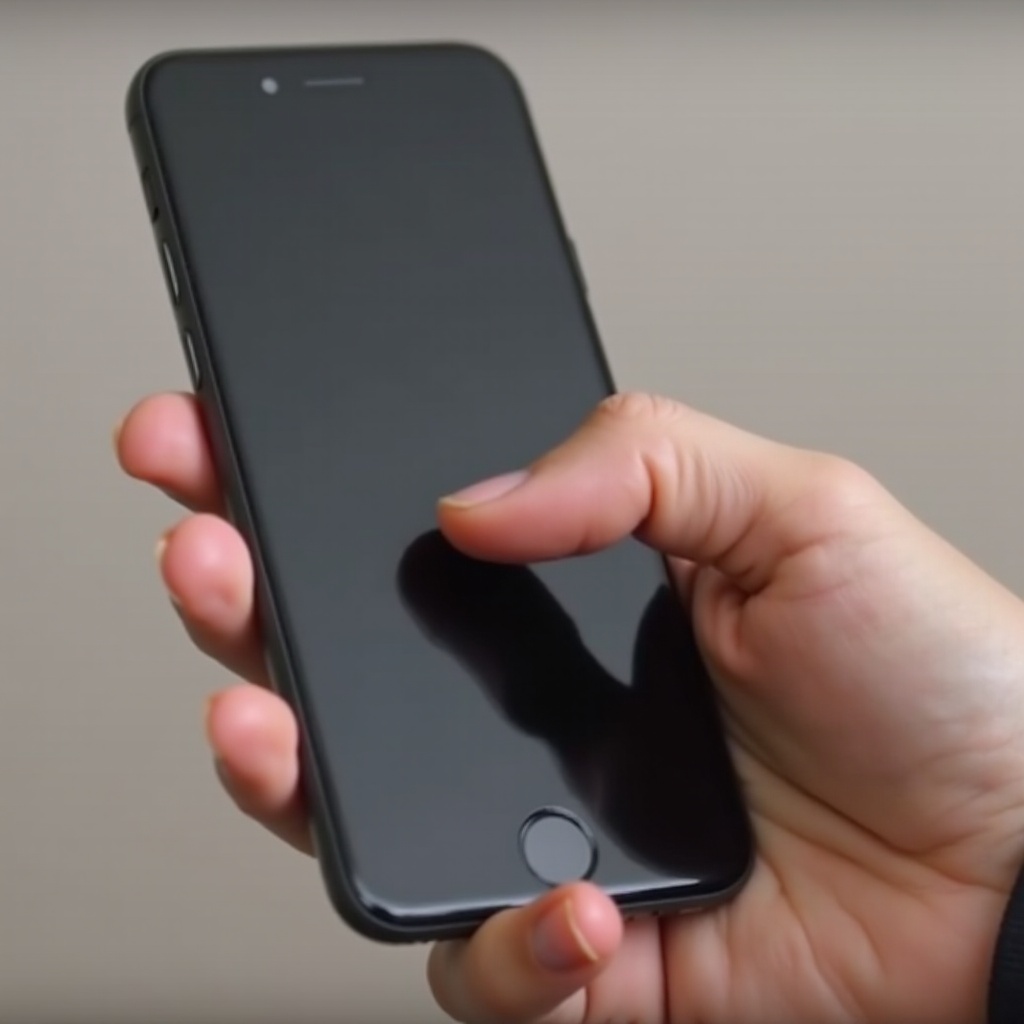
Prendre des captures d’écran sur Android
Capturer des captures d’écran sur les appareils Android est également une tâche simple. Cependant, comme les appareils Android varient selon le fabricant, les méthodes suivantes couvrent des étapes universelles et des instructions spécifiques pour les marques populaires.
Méthode universelle pour Android
- Localiser les boutons : Appuyez simultanément sur le bouton d’alimentation et le bouton de volume bas.
- Capturer la capture d’écran : Relâchez rapidement les deux boutons.
- Editer et enregistrer : Une vignette apparaîtra en bas de votre écran. Tapez dessus pour modifier ou balayez-la pour l’enregistrer dans votre Galerie.
Instructions spécifiques pour Samsung
- Localiser les boutons : Appuyez simultanément sur le bouton de volume bas et le bouton d’alimentation.
- Capturer la capture d’écran : Relâchez rapidement les deux boutons.
- Editer et enregistrer : Une barre d’outils apparaîtra pour une édition immédiate, ou la capture d’écran sera enregistrée dans la Galerie.
Instructions pour d’autres marques (par exemple, OnePlus, Google Pixel)
OnePlus :
1. Localiser les boutons : Appuyez simultanément sur le bouton d’alimentation et le bouton de volume bas.
2. Editer et enregistrer : Une barre d’outils apparaîtra en bas ; vous pouvez modifier immédiatement ou l’enregistrer dans la Galerie.
Google Pixel :
1. Localiser les boutons : Appuyez simultanément sur le bouton d’alimentation et le bouton de volume bas.
2. Editer et enregistrer : Tapez sur l’écran popup pour modifier ou trouvez-la dans l’application Photos.

Techniques avancées de capture d’écran
Parfois, les captures d’écran de base ne suffisent pas, et des méthodes avancées deviennent nécessaires.
Captures d’écran déroulantes
Pour capturer un contenu long comme des pages web ou des conversations :
1. Capture de l’écran initial : Utilisez la méthode standard pour votre appareil.
2. Étendre la capture d’écran : Recherchez des options telles que ‘Défiler’ (Samsung) ou ‘Capturer plus’ (Google Pixel) sur la barre d’outils qui apparaît après avoir pris la capture d’écran initiale.
Utilisation des assistants vocaux pour les captures d’écran
Les commandes vocales peuvent rendre les choses encore plus faciles :
1. Google Assistant : Dites ‘Hey Google, prends une capture d’écran.’
2. Siri : Activez Siri et dites ‘Prends une capture d’écran.’
Améliorations par des applications tierces
Des applications comme ‘Screenshot Easy’ ou ‘Snagit’ offrent des fonctionnalités supplémentaires telles que l’annotation des captures d’écran, la modification étendue, et même l’enregistrement des activités de l’écran.
Problèmes courants et dépannage
Il peut y avoir des problèmes lorsque vous prenez des captures d’écran sur votre smartphone. Voici des solutions aux problèmes courants rencontrés par les utilisateurs :
Solutions pour les utilisateurs d’iPhone
- Défaillance des boutons : Utilisez AssistiveTouch comme décrit ci-dessus.
- Problèmes logiciels : Redémarrez votre iPhone ou mettez à jour l’iOS à la dernière version.
Solutions pour les utilisateurs d’Android
- Défaillance des boutons : Assignez la fonctionnalité de capture d’écran aux fonctionnalités d’accessibilité ou utilisez un raccourci clavier si disponible.
- Bogues logiciels : Redémarrez votre téléphone ou assurez-vous que le logiciel de votre appareil est à jour.
Considérations éthiques et sécurité
Respectez toujours les lois sur la vie privée et le droit d’auteur :
1. Permission : Obtenez le consentement avant de capturer le contenu de quelqu’un d’autre.
2. Limitations : Faites attention à capturer et partager des informations sensibles.
Conclusion
Savoir comment prendre une capture d’écran sur votre smartphone est une compétence utile. Ce guide couvre tout, des techniques de base sur les appareils iPhone et Android aux méthodes avancées pour capturer un contenu long et utiliser les assistants vocaux. Rappelez-vous toujours de respecter la vie privée et de comprendre les considérations éthiques impliquées. Bonne capture !
Foire aux questions
Pourquoi ne puis-je pas faire une capture d’écran sur mon téléphone ?
Différentes raisons peuvent l’expliquer, comme des défauts matériels, des problèmes logiciels ou des restrictions activées par les applications ou le système d’exploitation. Consultez la section de dépannage de l’appareil ci-dessus pour trouver des solutions.
Comment faire une capture d’écran déroulante ?
Pour capturer des contenus longs, utilisez les options ‘Scroll’ (Samsung) ou ‘Capture more’ (Google Pixel) après avoir initié une capture d’écran. De nombreuses applications tierces offrent des options de capture d’écran déroulante, alors explorez-les également.
Y a-t-il des limites à la prise de captures d’écran de contenu sécurisé ?
Oui. Des applications comme les applications bancaires, Netflix ou les applications de messagerie chiffrée peuvent vous empêcher de prendre des captures d’écran pour protéger les informations sensibles. Respectez toujours ces limitations et évitez de les contourner.